在使用ASIO Link Pro进行音频传输时,常遇到端到端延迟过高的问题,尤其在多设备同步或实时监听场景下尤为明显。用户即便设置缓冲区为64或128样本点,仍可能出现可感知的延迟或爆音现象。该问题通常与Windows音频调度机制、驱动优先级、采样率不匹配或USB总线干扰有关。如何通过优化ASIO驱动配置、调整系统电源管理策略及合理分配音频缓冲区大小,有效降低ASIO Link Pro的传输延迟,成为实现低延迟音频路由的关键技术难点。
一、ASIO Link Pro端到端延迟问题的层级解析
在专业音频系统中,ASIO Link Pro作为虚拟音频路由工具,广泛用于多设备间的低延迟音频传输。然而,在实际应用中,即便将缓冲区设置为64或128样本点,用户仍常遭遇可感知的延迟与爆音现象。以下从浅入深分析该问题的技术成因与优化路径。
1. 缓冲区配置与采样率基础认知
- 音频延迟(Latency) = 缓冲区大小(Samples) / 采样率(Hz) × 1000(ms)
- 例如:64样本点 @ 48kHz → 延迟 ≈ 1.33ms
- 理论上此延迟不可感知,但实际端到端延迟包含驱动、调度、USB传输等叠加因素
- 采样率不匹配(如44.1kHz vs 48kHz)会导致重采样,引入额外处理延迟
- 建议统一所有设备至同一采样率(推荐48kHz或96kHz)
- 使用ASIO4ALL或原生ASIO驱动前需确认硬件支持
- ASIO Link Pro本身为虚拟驱动,依赖底层物理设备性能
- 避免混合使用WASAPI和ASIO设备进行同步操作
- 检查设备管理器中是否有冲突的音频服务运行
- 禁用非必要音频输出设备以减少资源竞争
2. Windows音频调度机制深度剖析
Windows默认采用分时调度模型,音频线程易受系统中断干扰。关键影响因素包括:
| 调度因素 | 影响描述 | 优化建议 |
|---|---|---|
| CPU调度优先级 | 音频线程可能被后台进程抢占 | 设置DPC/ISR优先级,启用“高性能”电源模式 |
| 中断延迟(Interrupt Latency) | USB控制器中断响应慢导致丢包 | 禁用USB选择性暂停,更新芯片组驱动 |
| 计时器分辨率 | 默认15.6ms精度不足 | 使用TimerTool提升至0.5ms |
| DPC延迟 | 高DPC占用阻塞音频回调 | 通过LatencyMon检测并定位驱动 |
| 内核抢占机制 | Windows非硬实时系统 | 尽量减少非必要服务运行 |
3. 驱动优先级与系统电源管理策略调优
电源管理策略直接影响CPU频率与设备唤醒行为。常见问题及解决方案如下:
# PowerShell命令:设置高性能电源模式
Powercfg -SETACTIVE SCHEME_MIN
# BIOS设置建议:
- 禁用C-states(CPU节能状态)
- 启用Above 4G Decoding
- 设置PCIe为Gen2或锁定Gen1(减少协商延迟)
# Windows注册表优化(谨慎操作):
[HKEY_LOCAL_MACHINE\SYSTEM\CurrentControlSet\Control\Power]
"IdleDisable"=dword:00000001
4. USB总线干扰与拓扑结构优化
USB音频设备对总线稳定性极为敏感。ASIO Link Pro若通过USB桥接多个设备,需注意:
- 使用独立USB控制器连接音频设备(避免与鼠标、键盘共用)
- 优先选用USB 2.0而非USB 3.0端口(部分3.0控制器存在射频干扰)
- 采用带屏蔽的高质量USB线缆
- 外接USB集线器应带独立供电
- 禁用USB Selective Suspend功能
- 通过USBView工具查看设备所在根集线器
- 确保音频设备挂载在xHCI而非EHCI控制器下
- 避免使用延长线导致信号衰减
- BIOS中关闭未使用的USB端口
- 定期更新主板芯片组与USB驱动
5. ASIO驱动配置优化流程图
graph TD
A[启动系统] --> B{进入BIOS}
B --> C[禁用C-states, 设置高性能PCIe]
C --> D[操作系统加载]
D --> E[启用高性能电源模式]
E --> F[运行LatencyMon检测DPC]
F --> G{是否存在高延迟驱动?}
G -- 是 --> H[更新或禁用问题驱动]
G -- 否 --> I[配置ASIO Link Pro]
I --> J[统一所有设备采样率]
J --> K[设置缓冲区为64或128]
K --> L[测试端到端延迟]
L --> M{是否仍有爆音或延迟?}
M -- 是 --> N[检查USB拓扑并重构连接]
M -- 否 --> O[完成优化]
6. 综合诊断工具链推荐
为实现精准问题定位,建议构建如下诊断体系:
| 工具名称 | 功能 | 使用场景 |
|---|---|---|
| LatencyMon | 分析DPC/ISR延迟 | 识别高延迟驱动 |
| USBView | 查看USB设备拓扑 | 排查总线冲突 |
| TimerTool | 调整系统计时器分辨率 | 降低调度粒度 |
| ASIO Diagnostics | 检测ASIO驱动状态 | 验证驱动健康度 |
| Process Explorer | 监控线程优先级 | 确认音频进程调度 |
| REW (Room EQ Wizard) | 测量端到端延迟 | 量化优化效果 |
| Wireshark + USBPcap | 抓包分析USB流量 | 诊断传输异常 |
| HD Audio Disconnect | 禁用板载HD Audio | 减少IRQ冲突 |
© 版权声明
THE END
喜欢就支持一下吧
评论 抢沙发
欢迎您留下宝贵的见解!
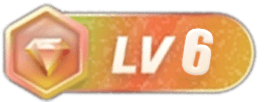


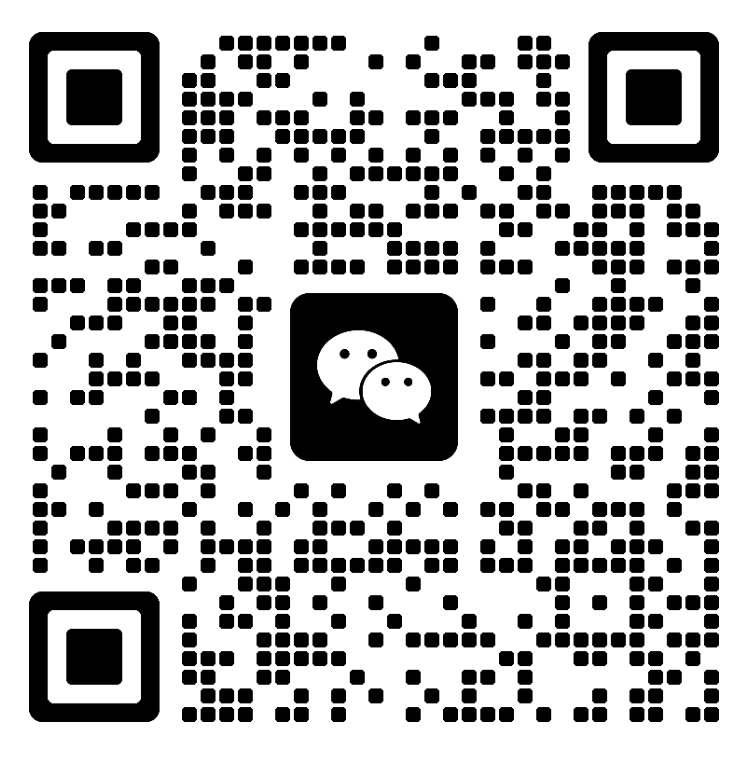
暂无评论内容